推薦系統(tǒng)下載分類: 最新Windows10系統(tǒng)下載 最新Windows7系統(tǒng)下載 xp系統(tǒng)下載 電腦公司W(wǎng)indows7 64位裝機(jī)萬能版下載
如何讓OneNote頁面日期以自己喜歡的格式顯示
發(fā)布時(shí)間:2025-03-19 文章來源:xp下載站 瀏覽:
| 辦公軟件是指可以進(jìn)行文字處理、表格制作、幻燈片制作、圖形圖像處理、簡單數(shù)據(jù)庫的處理等方面工作的軟件。目前辦公軟件朝著操作簡單化,功能細(xì)化等方向發(fā)展。辦公軟件的應(yīng)用范圍很廣,大到社會(huì)統(tǒng)計(jì),小到會(huì)議記錄,數(shù)字化的辦公,離不開辦公軟件的鼎力協(xié)助。另外,政府用的電子政務(wù),稅務(wù)用的稅務(wù)系統(tǒng),企業(yè)用的協(xié)同辦公軟件,這些都屬于辦公軟件。 我們知道,當(dāng)在 OneNote UWP 里新建頁面,頁面的日期格式是固定。頁面日期一直只能按這種日期格式顯示。 能否按自己喜歡的日期格式顯示呢?
珍寶菜單 Gem Menu for OneNote UWP 提供了用自己喜歡日期格式來新建 OneNote 頁面的功能。 默認(rèn)的 OneNote 頁面日期格式
當(dāng)我們?cè)?OneNote UWP 里點(diǎn)擊新建頁面時(shí),頁面日期是按固定的日期格式顯示的,比如下圖: Friday, June 15, 2018 OneNote 一直會(huì)用這種格式來顯示日期。 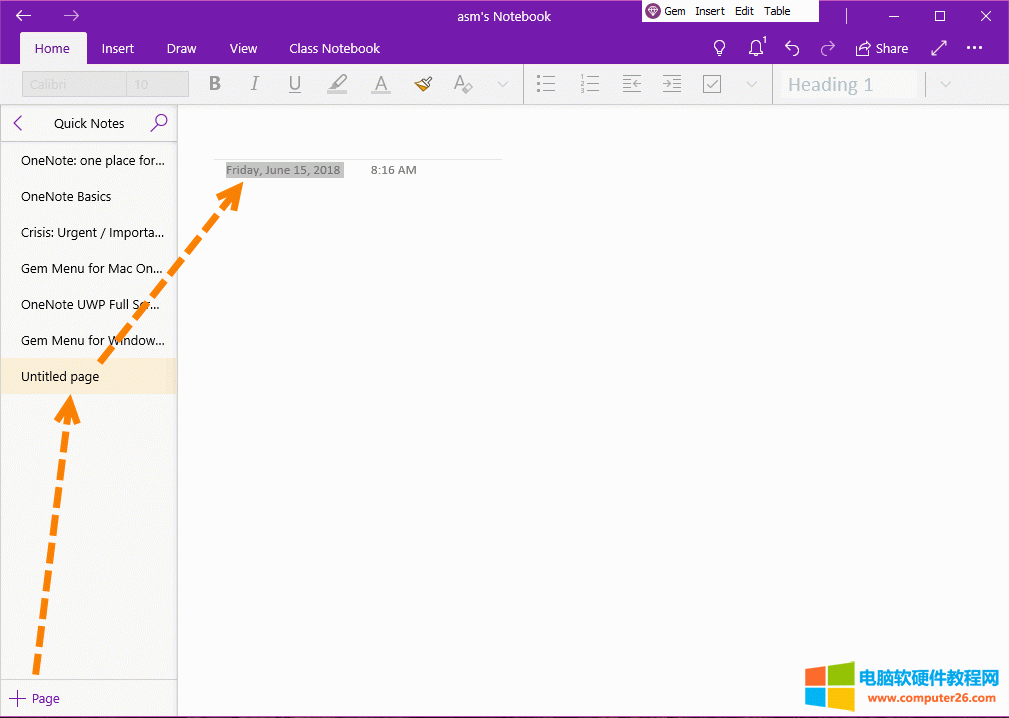 設(shè)置自己喜歡的頁面日期格式
通過珍寶菜單 Gem Menu for OneNote UWP 的新建頁面功能,來實(shí)現(xiàn)讓 OneNote 按自己喜歡的日期格式來顯示頁面日期。 在珍寶菜單 Gem Menu for OneNote UWP 中,點(diǎn)擊“珍”菜單 -》 “選項(xiàng)”菜單項(xiàng) -》 進(jìn)入選項(xiàng)窗口 -》 選擇“頁面”。在這里可以,挑選自己喜歡的日期格式,也可以按輸入自己喜歡的日期格式。 日期格式:
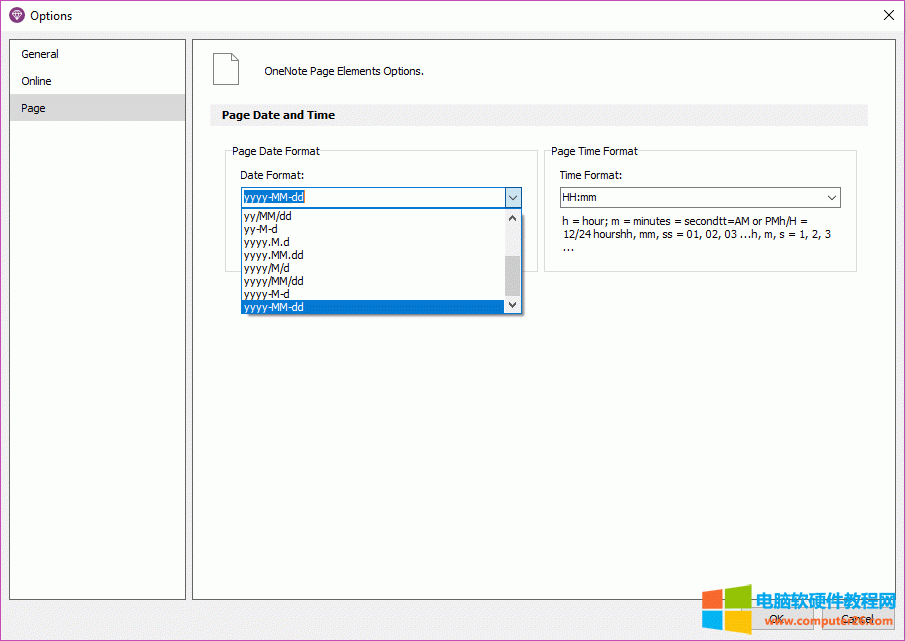 創(chuàng)建帶自定義日期的 OneNote 頁面
在選項(xiàng)窗口中定義好日期格式后。 點(diǎn)擊“珍”菜單 -》 “新建頁面”菜單項(xiàng)。 Gem 就會(huì)創(chuàng)建一個(gè)新的 OneNote 頁面,你會(huì)注意到,新頁面的日期是以您指定的格式顯示的。 注意:OneNote 頁面一旦創(chuàng)建,日期格式是不能再修改了的。 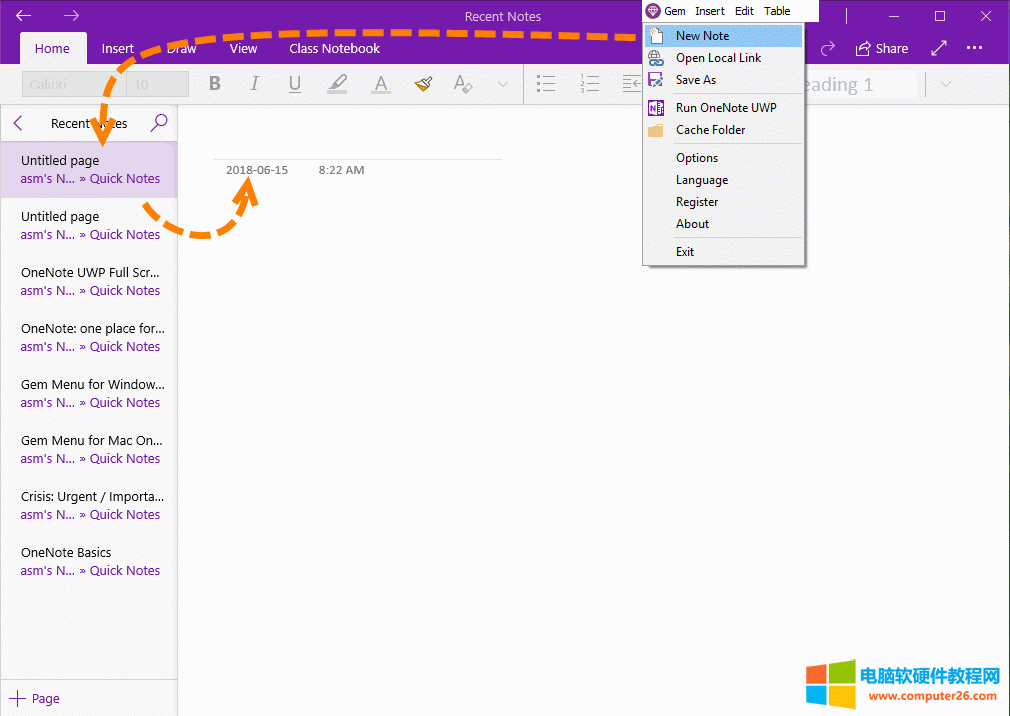 演示
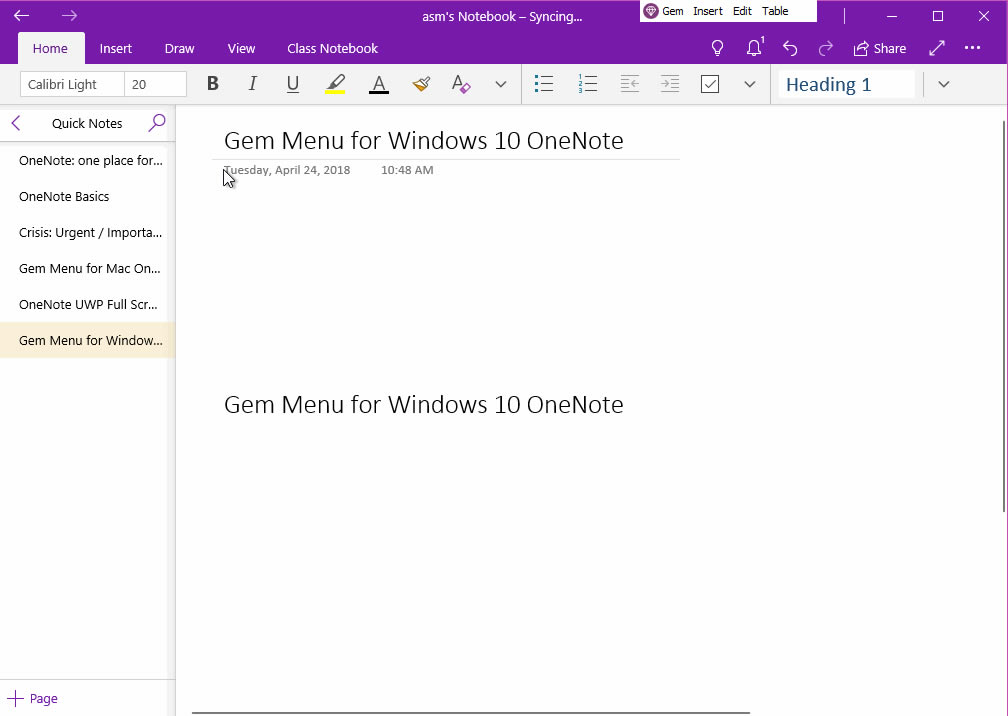 Office辦公軟件是辦公的第一選擇,這個(gè)地球人都知道。 |
當(dāng)前原文鏈接:http://www.stasischamber.com/soft/soft-65940.html
相關(guān)文章
Windows系統(tǒng)教程欄目
本類教程排行
系統(tǒng)熱門教程
本熱門系統(tǒng)總排行

